
Si vous avez déjà voulu écouter des podcasts survos haut-parleurs Sonos, il existe en fait plusieurs façons de les diffuser, que ce soit à partir d'Internet, de votre ordinateur ou d'un appareil mobile tel qu'un téléphone ou une tablette.
Le système Sonos a beaucoup de polyvalence etfonctionnalité. La configuration est un jeu d'enfant virtuel et à partir de là, vous pouvez faire un certain nombre de choses intéressantes en ajoutant des services de musique en streaming et en l'utilisant comme minuterie de veille ou alarme. Les podcasts ne sont pas différents.
Diffusez des podcasts directement depuis Internet
Si vous souhaitez diffuser des podcasts depuis Internet, ne cherchez pas plus loin que le logiciel Sonos.
Tout d'abord, cliquez sur «Radio by TuneIn» dans les sources musicales.

Sélectionnez "Talk" dans la liste résultante, puis "Podcasts".

Vous pouvez ajouter choisir n'importe quel podcast disponible à partir dusélections, puis cliquez sur la petite flèche à droite de votre sélection et ensuite vous pouvez y jouer, l'ajouter à vos favoris, ainsi que consulter toutes les informations et options disponibles.

Le nombre de podcasts est relativement faiblevaste, et il est possible que vous ne voyiez pas votre podcast préféré dans les sélections TuneIn. Dans un tel cas, vous pouvez essayer Stitcher ou Spreaker, qui sont des services de streaming que vous pouvez ajouter. Notez que vous devrez peut-être créer des comptes pour ces services de streaming afin de les utiliser.

Si ces options ne vous plaisent vraiment pas, vous pouvez également diffuser des podcasts depuis votre ordinateur.
Diffusez des podcasts depuis votre ordinateur
Si vous préférez télécharger les fichiers podcast survotre ordinateur, en utilisant un programme comme iTunes ou MediaMonkey, vous devrez alors partager le dossier dans lequel vous enregistrez vos podcasts. Pour ce faire, ouvrez l'application de bureau Sonos sur votre ordinateur. Cliquez sur "Gérer", puis sur "Paramètres de la bibliothèque musicale".
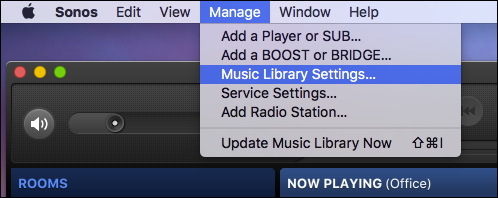
Sur l'écran Préférences, vous devrez ajouter l'emplacement où vous souhaitez enregistrer vos podcasts. Sur un Mac, cliquez sur le symbole «+» ou sur un PC, cliquez sur «Ajouter».

Si vos podcasts résident dans votre dossier de musique par défaut, laissez cette option telle quelle. S'ils sont enregistrés dans un autre emplacement, accédez-y et sélectionnez cet emplacement.

Vos podcasts seront répertoriés dans l'application sous Bibliothèque musicale> Artiste. Selon qu'un podcast fournit des métadonnées, vous pouvez également les voir sous Bibliothèque musicale> Genre> Podcasts.
Malheureusement, chaque fois que vous ajoutez de nouveaux podcasts, vous devrez réindexer votre bibliothèque musicale. Pour ce faire, cliquez sur «Gérer» puis sur «Mettre à jour la bibliothèque musicale maintenant».
Diffusez des podcasts depuis votre téléphone ou votre tablette
Si vous souhaitez diffuser des podcasts à partir de votre appareil mobile, vous pouvez également le faire.
Sur iOS
Votre iPhone ou iPad est préinstallé avec unApplication de podcast, donc lorsque vous vous abonnez et téléchargez de nouveaux épisodes, ils seront automatiquement disponibles dans l'application Sonos. Appuyez simplement sur Ouvrir le menu Musique, puis sur «Sur cet IPhone».

Appuyez maintenant sur «Podcasts» ouverts.

Tous vos podcasts téléchargés seront disponibles ici afin que vous puissiez facilement les diffuser sur votre ou vos lecteurs Sonos.

Enfin, passons à Android et montrons comment procéder à partir de cette plateforme.
Sur Android
Sur Android, vous devrez télécharger des podcasts dans le dossier «Podcasts» de votre répertoire racine. Comment est-ce que tu fais ça? C'est assez facile, mais pas tout à fait pratique. Voyons comment.
Sur la plupart des appareils Android, tout ce que vous téléchargez estautomatiquement enregistré à l'emplacement Téléchargements, ce qui signifie que vous devez copier ou déplacer tous les podcasts de ce dossier vers le dossier Podcasts (s'ils n'y sont pas déjà enregistrés).
Pour ce faire, vous pouvez utiliser une gestion de fichiers(il existe de nombreux outils disponibles sur le Play Store). Dans ce cas, nous utilisons l'application populaire Astro. Nous allons sélectionner notre podcast, que nous venons de télécharger, et le déplacer.

Ici, vous voyez le répertoire Podcasts à l'emplacement racine du système de stockage de notre appareil Android vers lequel nous déplacerons nos fichiers de podcast.

Une fois que vous y avez été déplacé (vous devriez probablement télécharger et déplacer tous vos podcasts à la fois, plutôt qu'un à la fois), vous pouvez maintenant les trouver sur votre application Sonos.
Ouvrez le menu Musique et sélectionnez «Sur cet appareil mobile».
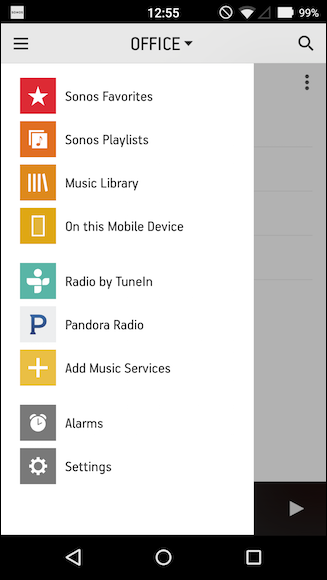
Sélectionnez ensuite «Podcasts» parmi les choix.

Et, vous devriez maintenant pouvoir voir et lire tous les podcasts sur votre appareil Android.
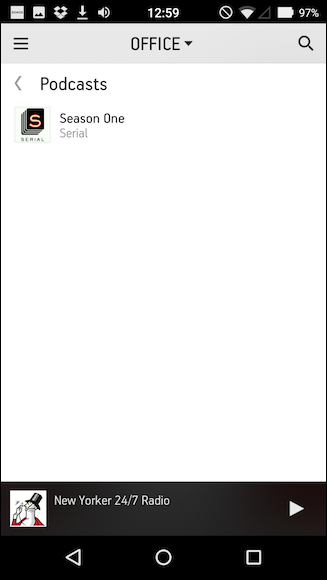
Ce n'est pas aussi simple que sur iPhone ou iPad, mais une fois que vous vous y êtes familiarisé, vous ne devriez avoir aucun problème.
Il y a bien sûr d'autres façons plus simples d'écouteraux podcasts sur votre appareil Android, mais pour envoyer cet audio à votre lecteur Sonos, vous devrez passer par quelques cercles. Dans l'ensemble cependant, le moyen le plus simple est de les écouter directement depuis l'application Sonos elle-même.








